最終更新日:2023-08-09
CONTENTS
eCard取得手順をステップ毎に解説します
 インフォセンター
インフォセンター当ページ(Part-2)ではアカウント登録後にeCardを取得するまでの手順を解説します。



新規登録手順でアカウントを事前に登録していないとeCard取得手順に進めません。Atlas未登録の方はPart-1に戻り事前に新規登録を行ってください。
eCard取得手順 (STEP by STEP)
STEP
Atlas WEBサイトに「サインイン」します
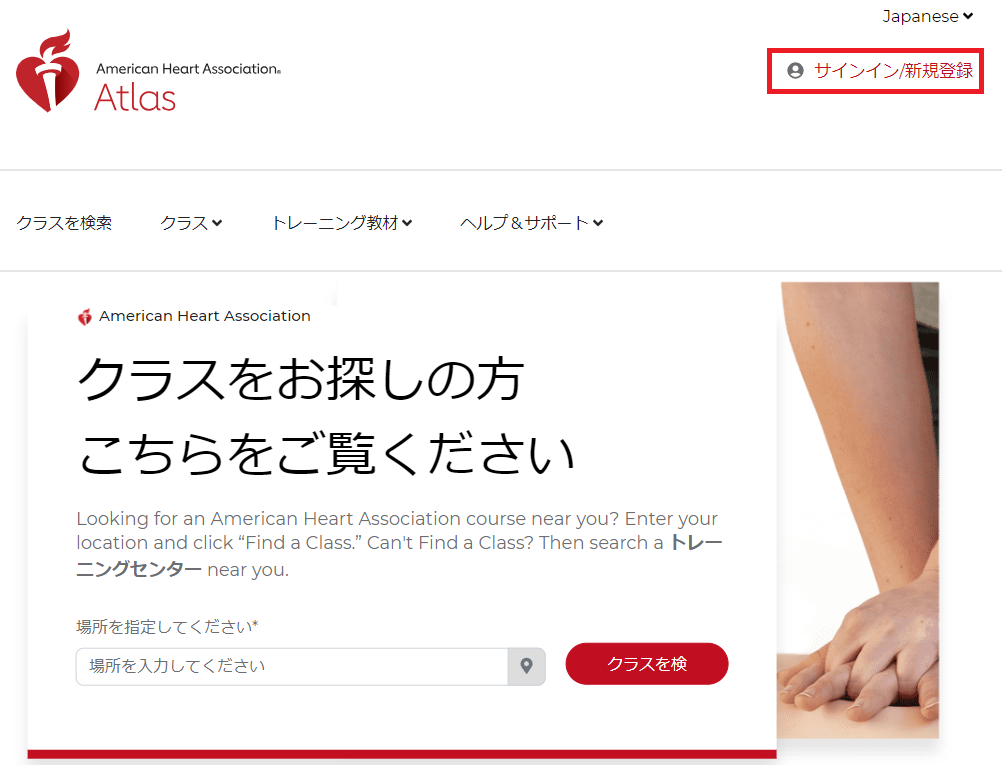
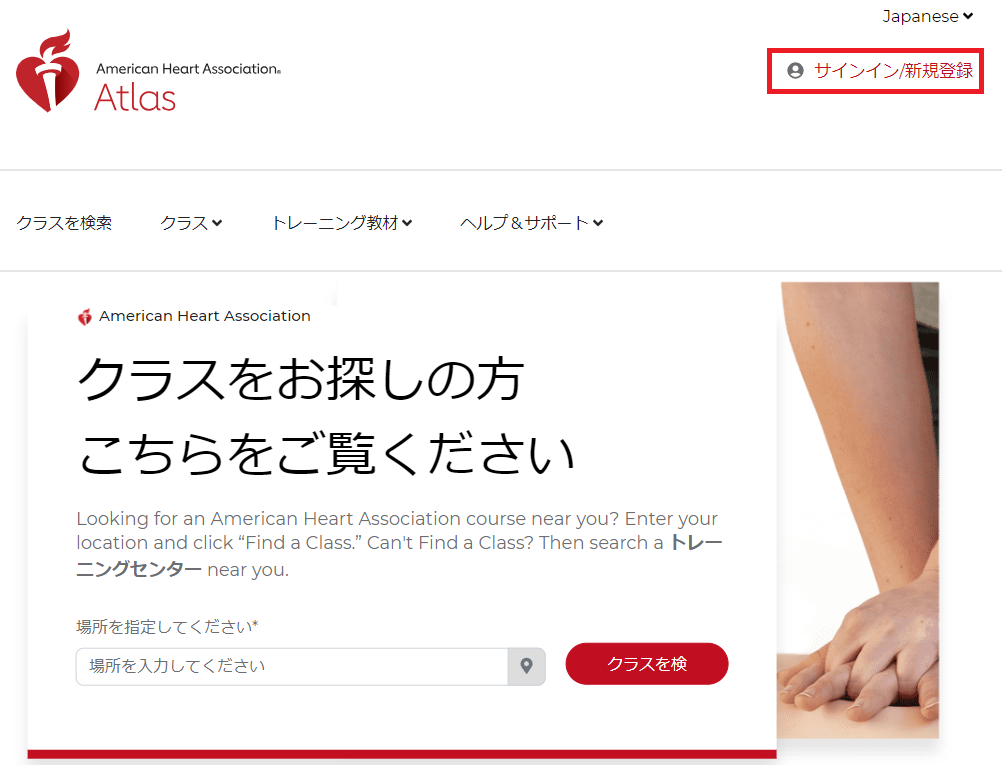
STEP
Atlas用のメールアドレス、パスワードを入力して「サインイン」をクリックします
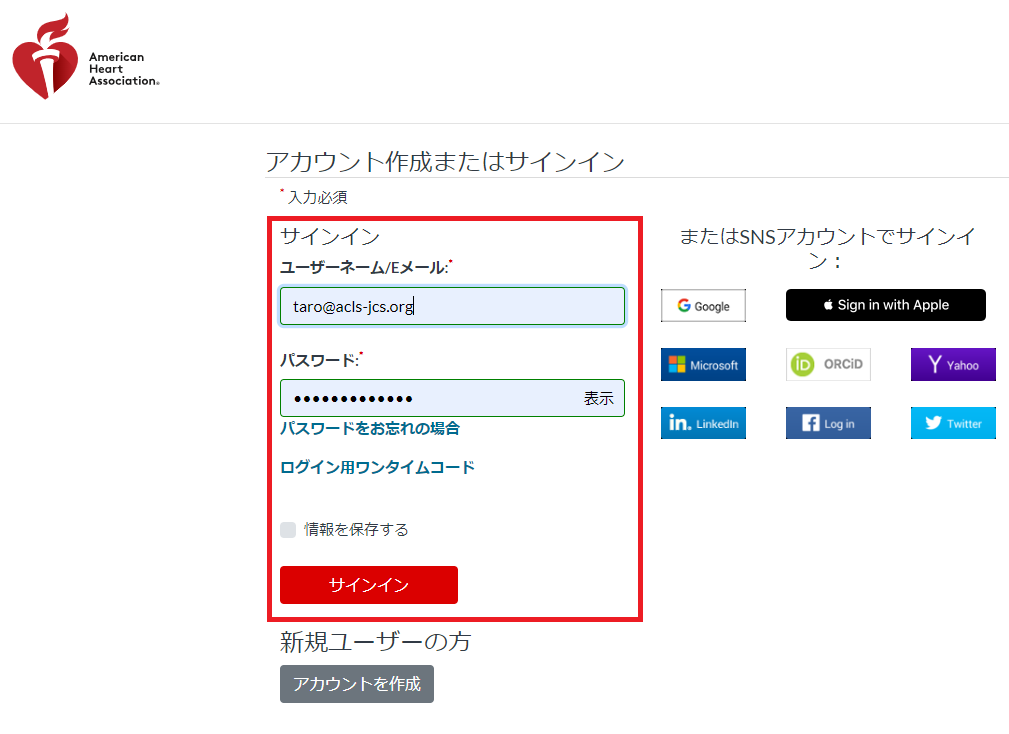
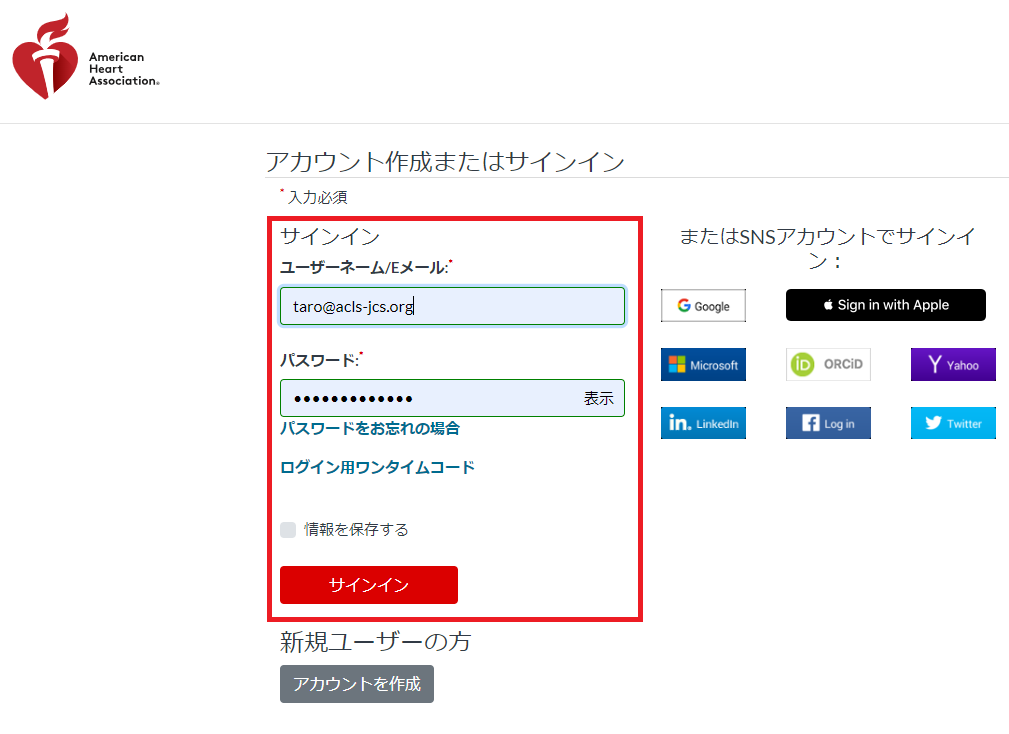



「パスワードをお忘れの場合」をクリックするとAtlasに新規登録した際に記入したメールアドレス宛にパスワード変更用メールが届きます。メールが確認できない場合は事務局までお問い合わせください。
STEP
メニューバーの「ダッシュボード」をクリックします


STEP
「修了証明書」内の該当資格の「eCard」ボタンをクリックします
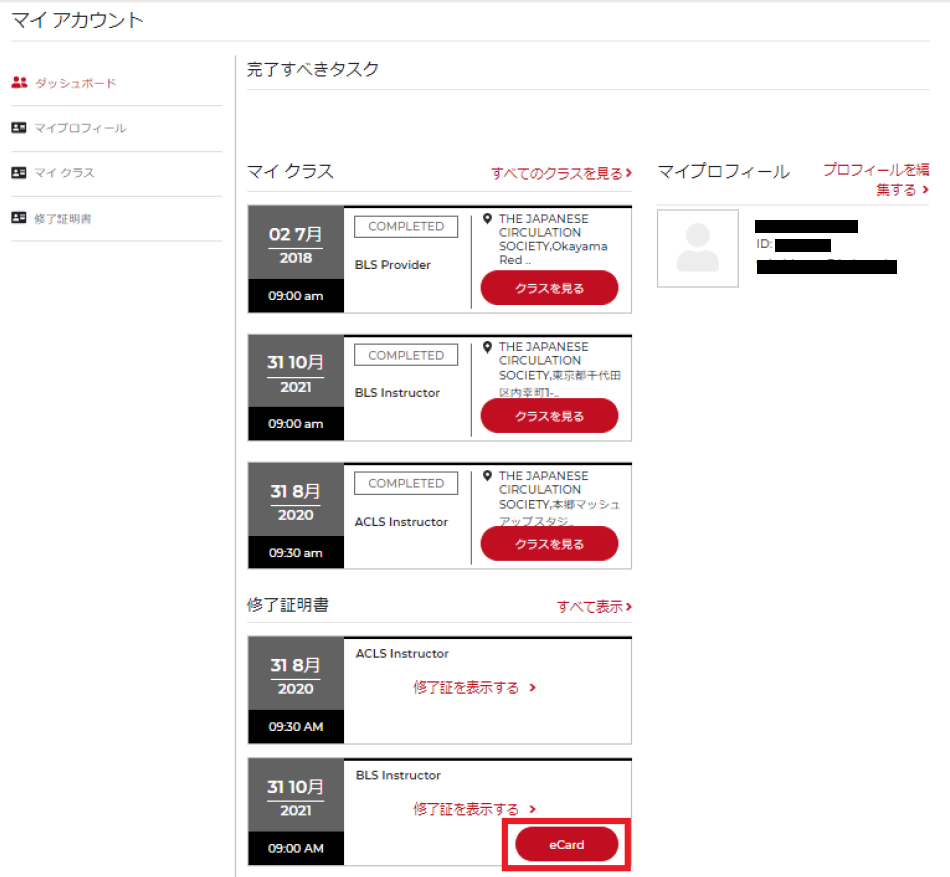
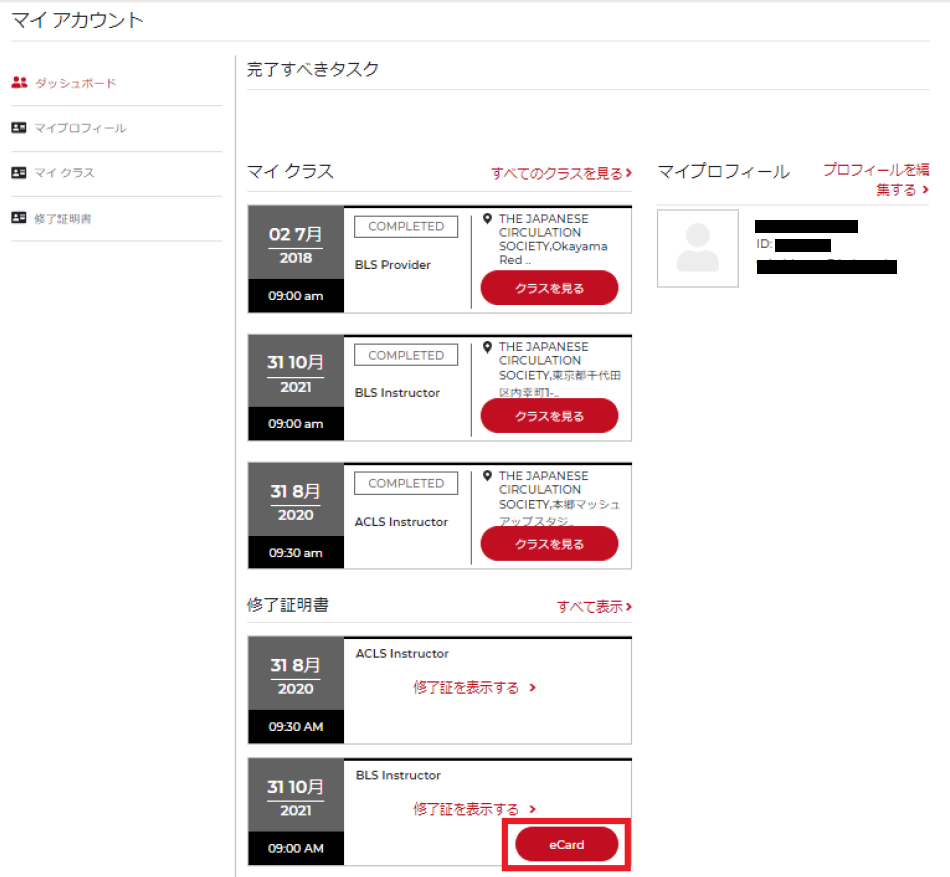
STEP
Atlasのログイン情報(メールアドレスとパスワード)を入力し「Sign In」ボタンをクリックします
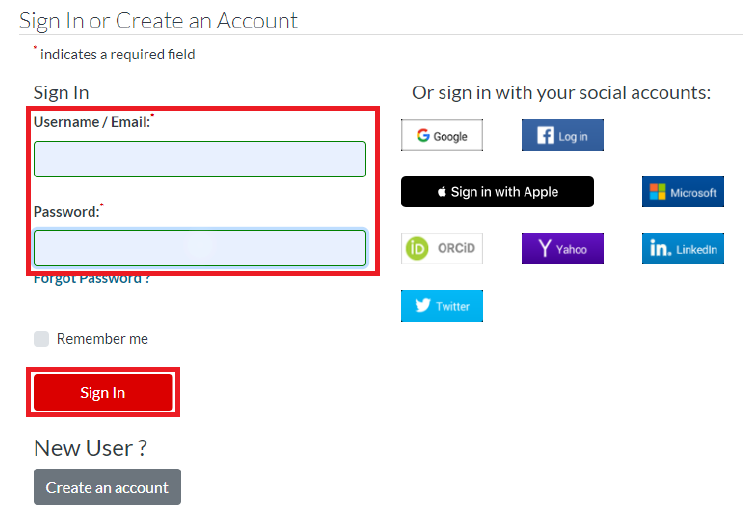
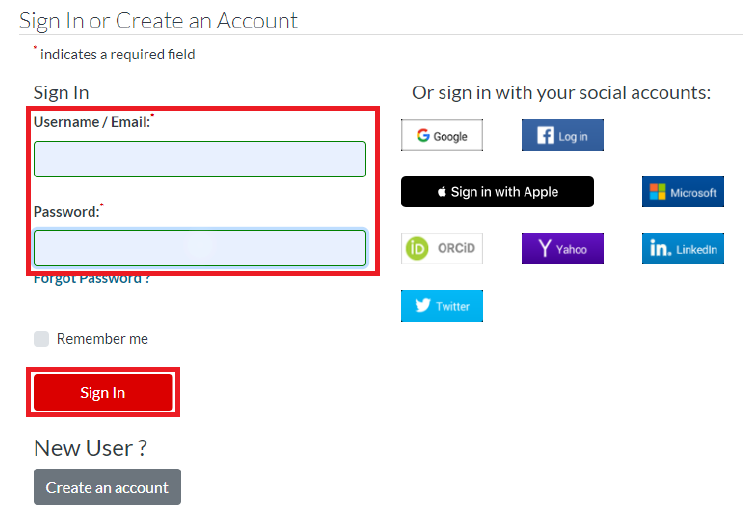
STEP
eCardのサイズ・言語を選択し、「表示」ボタンをクリックします
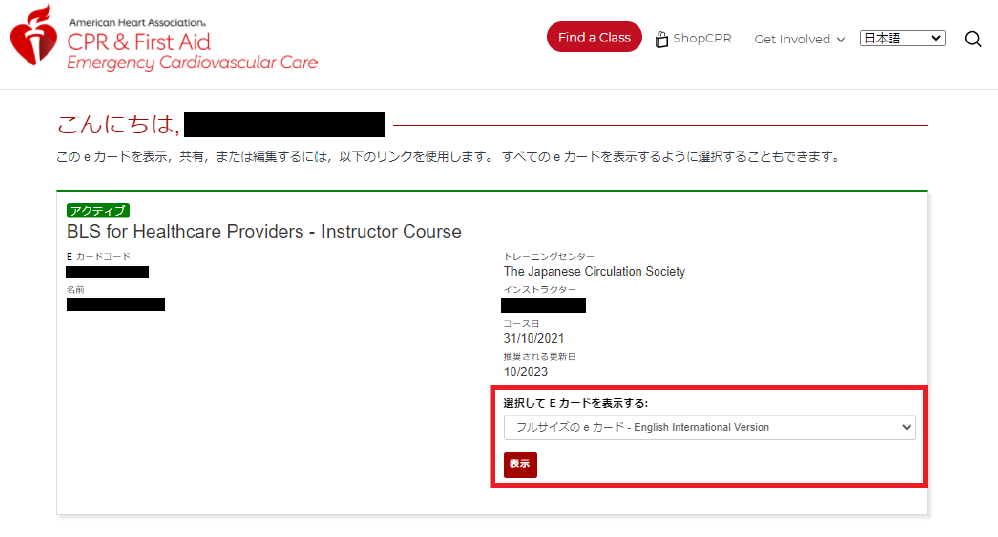
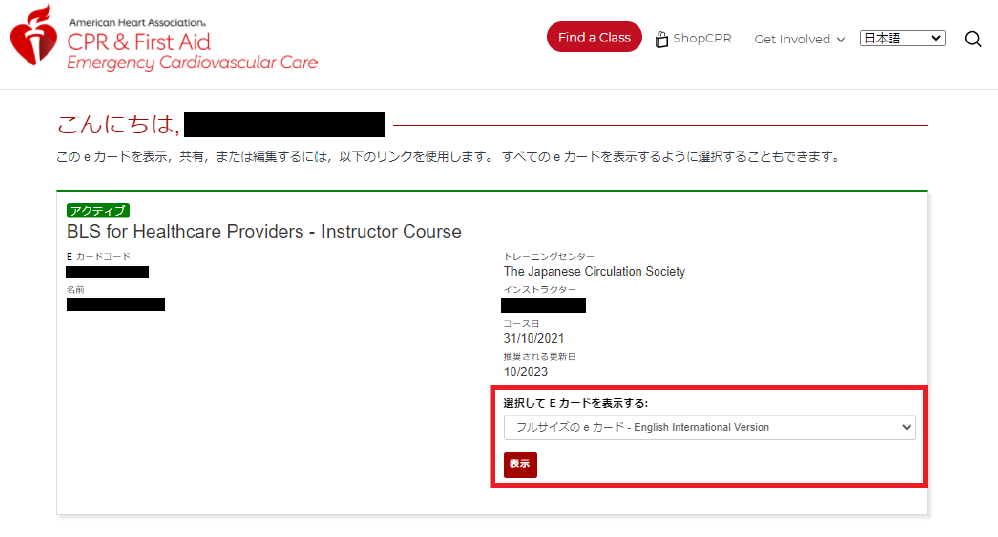
STEP
表示されたeCardをダウンロードします
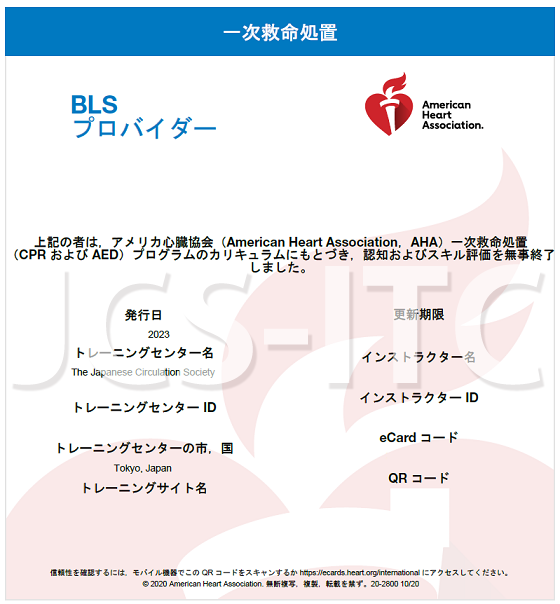
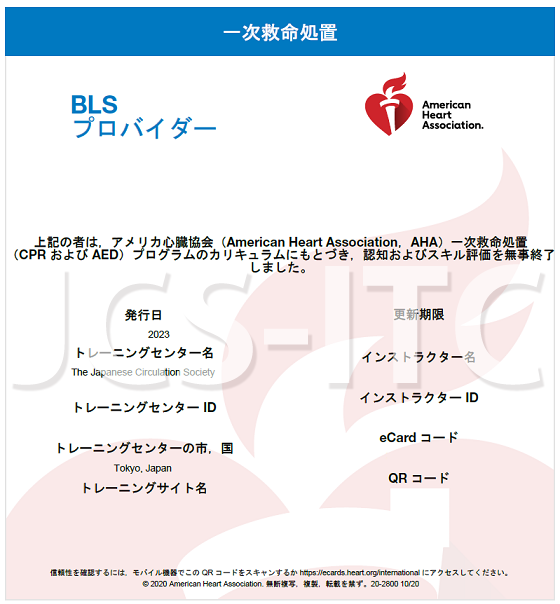



以上でeCardの取得手順は終了です。
取得後は事務局へのお問い合わせの際に「eCardコード」をお伝えいただければ、過去に受講された団体を問わずeCardコードに関連付けされたAHAコースの受講歴が確認可能です。

